بیایید در مورد آنچه در مورد ویندوز 11 دوست دارید و از آن متنفر هستید صحبت کنیم.
نزدیک به یک دهه پیش، مایکروسافت ویندوز 10 را به عنوان آخرین نسخه سیستم عامل خود معرفی کرد. و با این حال، مایکروسافت تصمیم گرفت که زمان برای نسخه جدید ویندوز است. نسخه ای که به طور ضمنی، به عنوان یک به روز رسانی ویندوز 10 دیگر امکان پذیر نیست. یک سیستم عامل جدید که در نهایت جایگزین ویندوز 10 می شود. به روز رسانی های قابل توجهی، ویژگی های جدید، دسکتاپ تمیزتر و…
… و مجموعه ای از مزاحمت ها که می تواند شما را به یاد روزهای باشکوه ویندوز 98 SE بیاندازد. بنابراین، بین سال های 2021 تا 2022، ویندوز 11 رسما وارد بازار شد. و درست مانند اجداد خود، کاربران در سراسر جهان از خود می پرسیدند: آیا باید ارتقا دهیم؟ بیایید دریابیم.
جوانب مثبت ویندوز 11
ویندوز 11 فقط ویندوز 10 با مجموعه جدیدی از تصاویر پس زمینه نیست. خوشبختانه، بسیاری از ترفندها و پیشرفتها باعث میشوند که ارتقاء به آخرین سیستم عامل جذاب به نظر برسد.
همانطور که گفته شد، تصاویر پس زمینه سیستم عامل جدید، در واقع، زیبا هستند!

1. لیوان زیبا
زیبایی شناسی دسکتاپ جدید ویندوز 11 سعی می کند ظاهر شیشه ای را تقلید کند. در نتیجه، شفافیت زیادی در بسیاری از عناصر دسکتاپ، از ویندوز گرفته تا منوها وجود دارد.
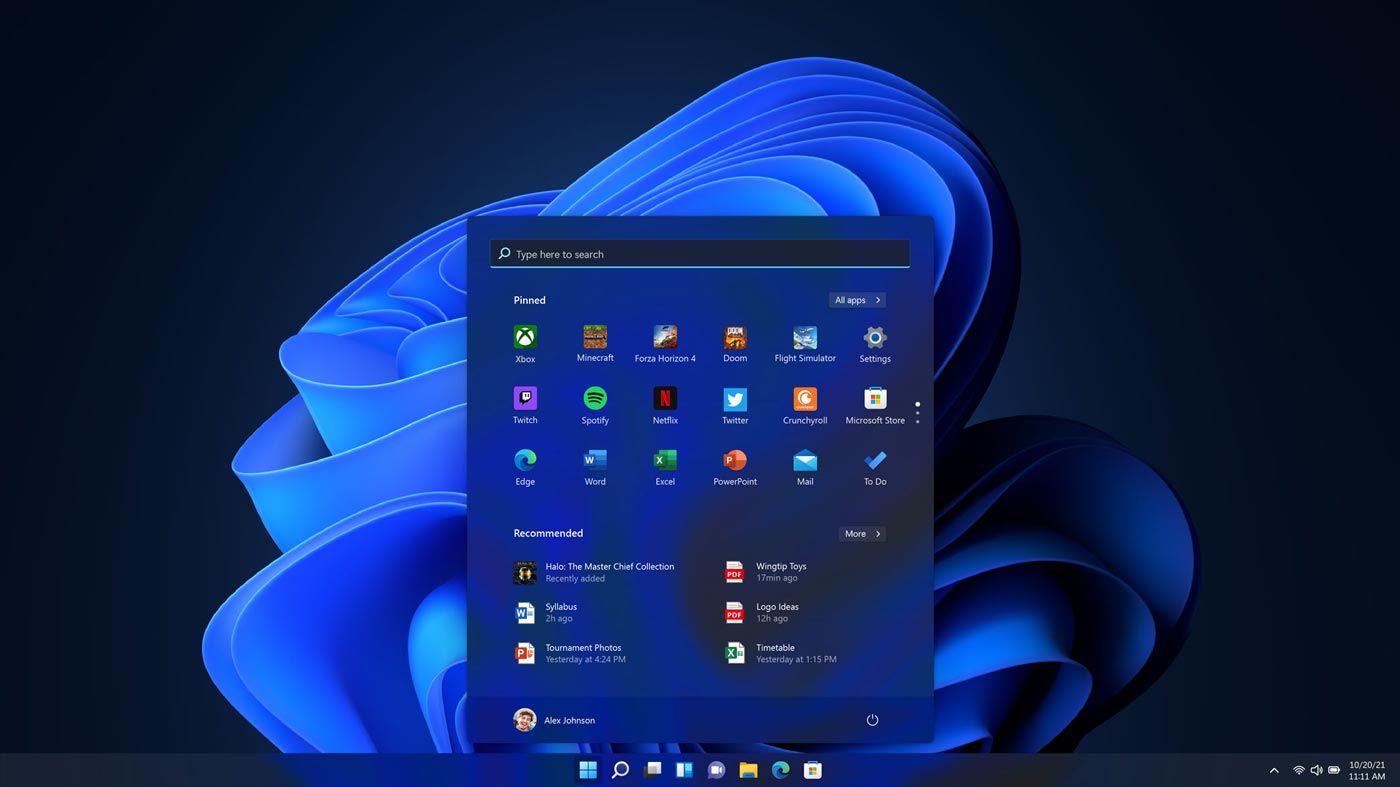
این شفافیت با جلوههای مرتبط مانند تاری پسزمینه، سایههای رها شده و گوشههای گرد همراه است. تمام پردازندههای گرافیکی شتابدهنده برای تجربه کاربری نرم و لطیف.
با این حال، در مقایسه با ویندوز 10 که از پردازنده گرافیکی نیز برای “شتاب بخشیدن” به دسکتاپ خود استفاده می کرد، تفاوت اساسی ندارد. همچنین به نظر می رسد که مایکروسافت پس از برخی به روز رسانی ها، جلوه های نیمه شفاف سیستم عامل جدید خود را کاهش داده تا خوانایی متن را افزایش دهد.
2. نوار به داک
مانند سیستم عامل مک و بسیاری از محیط های دسکتاپ لینوکس، نوار وظیفه ویندوز 11 می تواند به یک داک تبدیل شود. نمادهای روی آن را می توان در مرکز قرار داد، که هنگام استفاده از ویندوز 11 در دستگاه های دارای قابلیت لمسی کمک می کند.
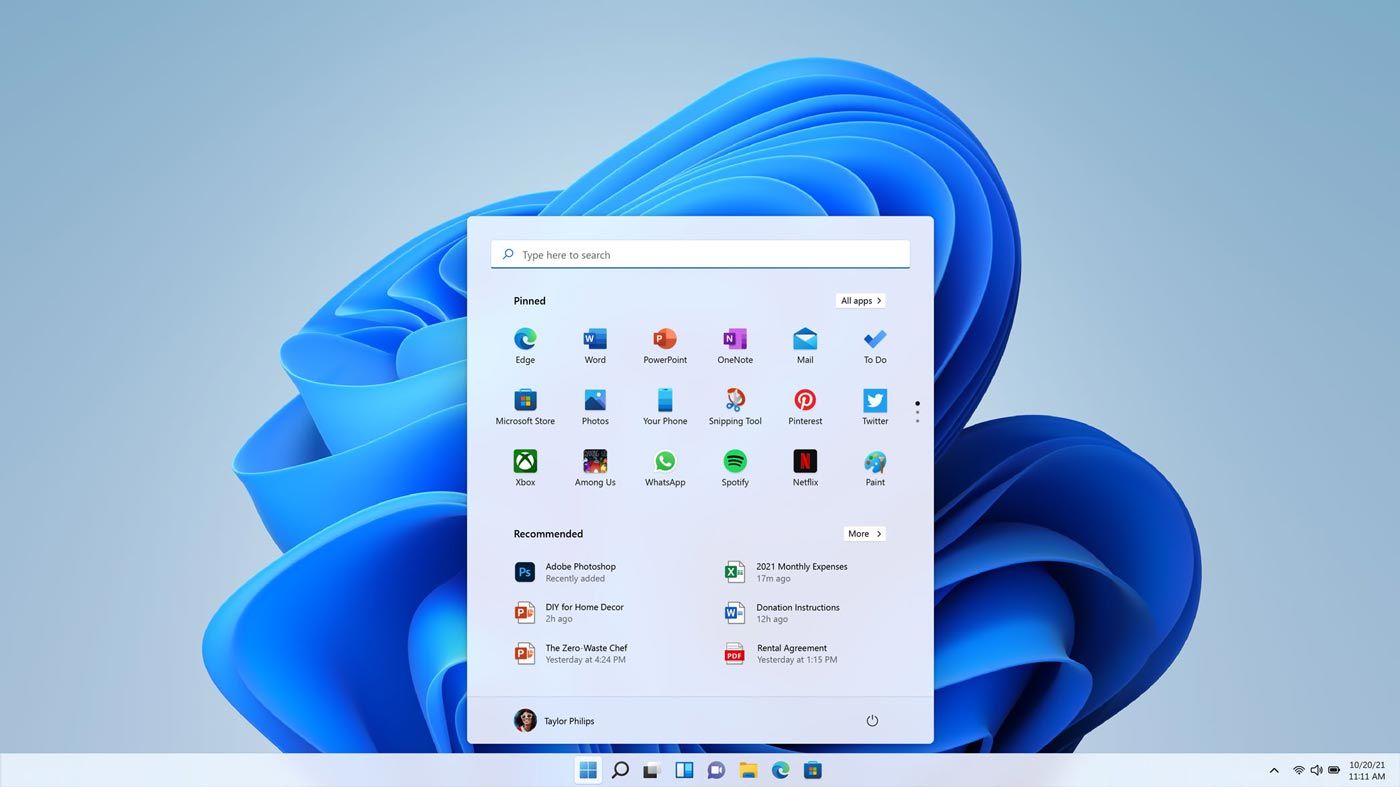
طرفداران نوار وظیفه کلاسیک همچنان می توانند دکمه Start و نمادهای برنامه را در سمت چپ تراز کنند.
توجه داشته باشید که اگر ظاهر ویندوز 11 و به خصوص نوار وظیفه مرکزی آن را دوست دارید، به این موضوع پرداخته ایم که چگونه می توانید دسکتاپ ویندوز 10 خود را شبیه ویندوز 11 کنید.
در عمل، نوار وظیفه جدید ویندوز 11 برای کاربران جدید تمیزتر، شیکتر و خوشآمدتر به نظر میرسد. همراه با منوی ساده استارت، ویندوز 11 را به یکی از کاربرپسندترین نسخه های سیستم عامل مایکروسافت تبدیل می کند.
3. بازگشت ابزارک ها
آیا ویجت ها، پنجره های اطلاعاتی شناور کوچک در ویندوز ویستا و 7 را به کاشی های زنده ویندوز 10 ترجیح می دهید؟
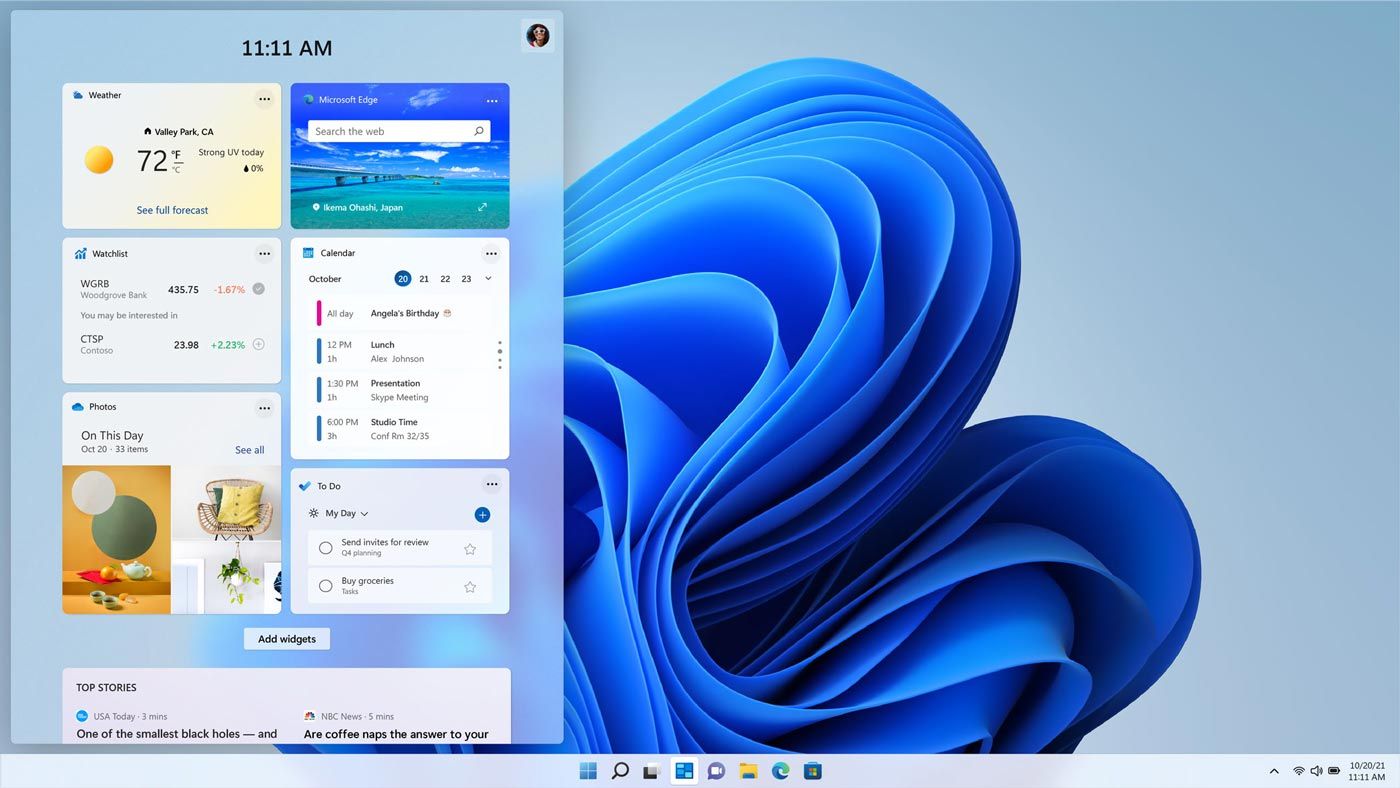
ویجت های جدید در ویندوز 11 به طور پیش فرض در یک صفحه اختصاصی ظاهر می شوند که از سمت چپ صفحه به داخل می رود. آنها همچنین بیشتر به سمت ارائه اطلاعات به جای کار به عنوان برنامه های کوچک طراحی شده اند.
با این حال، این یک ویژگی پیشگامانه نیست – و قبلاً، نحوه بازگرداندن ویجت ها را به دسکتاپ ویندوز 10 پوشش داده ایم.
بیشتر مردم هنوز از ویجتهای ویندوز 11 استفاده نمیکنند، همانطور که از گجتهای ویندوز ویستا یا پانلهای کاشی ویندوز 8 به 10 استفاده نکردهاند. یکی از دلایل این است که هنوز تعداد انگشت شماری موجود است و آنها چیزی را که در جای دیگری یافت نشده است ارائه نمی دهند.
4. طرح بندی ها و گروه ها با دسترسی آسان
ویندوز قبلاً از بستن پنجرهها در کنارهها یا گوشههای صفحه با ترتیبات ابتدایی پشتیبانی میکرد. این ویژگی که در اصل از سایر سیستم عامل ها “قرض گرفته شده” بود، با ویژگی FancyZones Windows PowerToys بیشتر گسترش یافت.
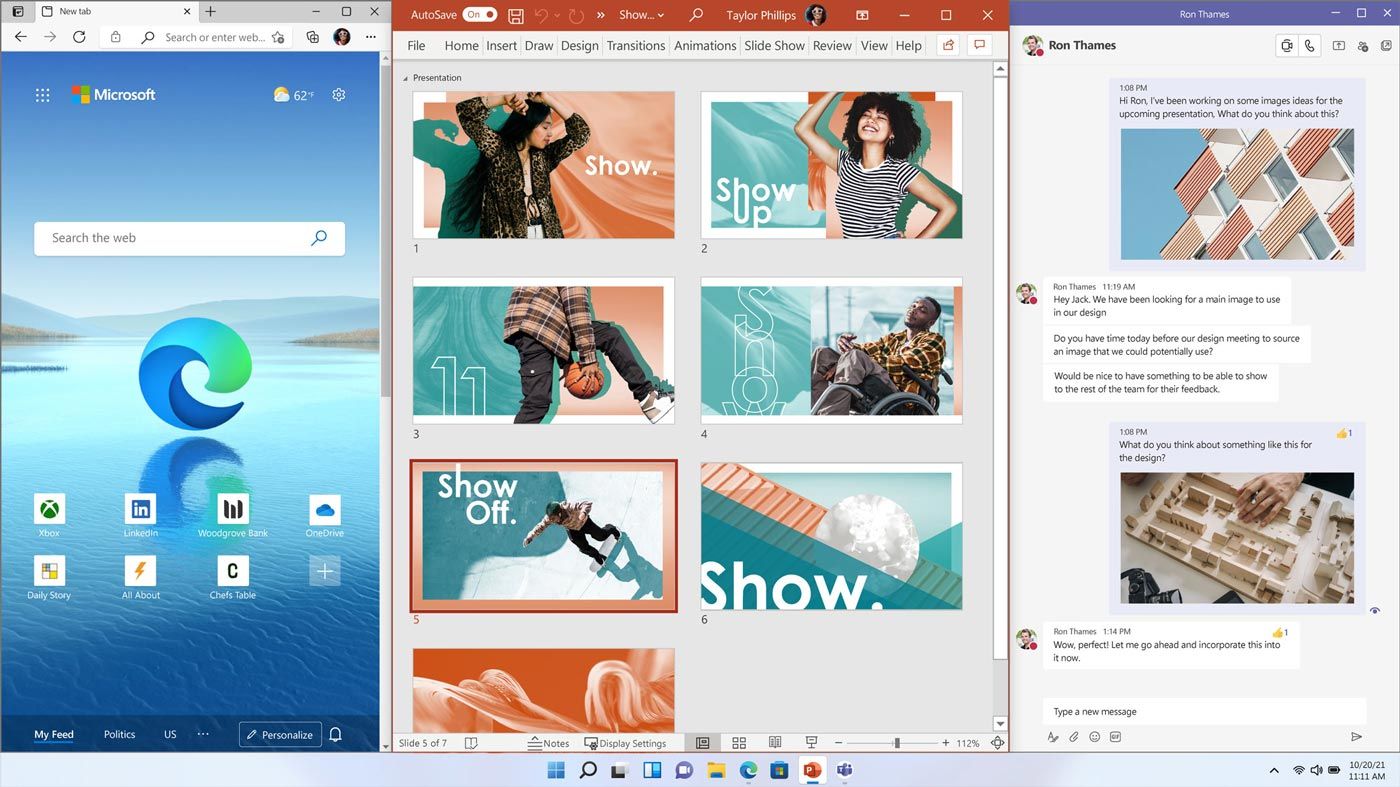
اکنون، یک نسخه جدید و بهبود یافته در ویندوز 11 این ویژگی را برای همه به ارمغان میآورد و آن را در یک منوی سریع که روی دکمه حداکثر کردن قرار دارد، قرار میدهد.
مایلیم بگوییم که همه از Snap Layouts و Groups در ویندوز 11 استفاده می کنند.
با این حال، کسانی که از آنها استفاده می کنند، به نظر می رسد فقط چیزهای مثبتی در مورد آنها می گویند. و به نظر می رسد که کاربران بیشتری در مورد آنها اطلاعات پیدا می کنند و روزانه آنها را در جریان کار خود قرار می دهند.
هیچ کس نمی تواند استدلال کند که تا آنجا که “دستکاری چندین پنجره” پیش می رود، ویندوز 11 بسیار بهتر از پیش سازهای خود است.
5. برنامه های اندروید در ویندوز 11
تا ویندوز 10، اگر میخواهید یک برنامه یا بازی اندروید را اجرا کنید، میتوانید گوشی هوشمند خود را از راه دور کنترل کنید یا یک شبیهساز اجرا کنید. ویندوز 11 با پشتیبانی از برنامههای اندروید ارائه میشود. اما از ایدهآل بودن فاصله زیادی دارد.
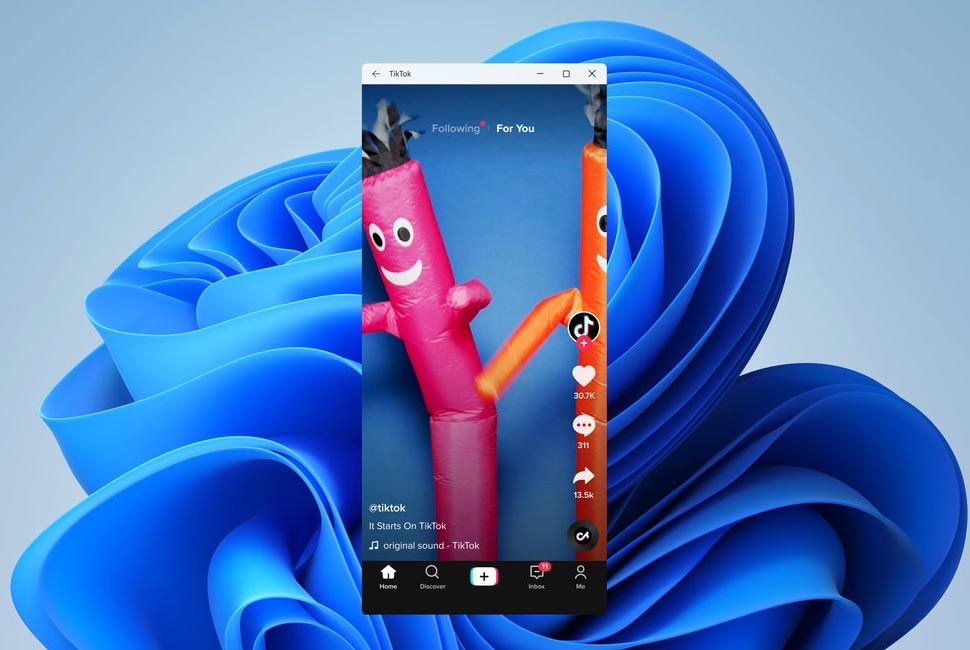
هنگام اطلاع از این ویژگی، انتظار دارید که بتوانید تقریباً هر برنامه یا بازی اندرویدی را نصب کنید، روی آن کلیک کنید و آن را روی صفحه نمایش دهید. برخلاف نرم افزارهای بومی ویندوز نیست.
عملا، “سازگاری با برنامه های اندروید” ویندوز 11 به فروشگاه آمازون محدود شده است. بدتر از آن، فقط با کسری از نرم افزارهای موجود در آنجا سازگار است.
در عمل، به جای یک ویژگی مفید، بیشتر شبیه به یک نقطه هدف بازاریابی دیگر است. با این حال، داشتن (یا، به قول بدبینان، “بهتر از هیچ”) خوب است.
6. بازی نسل بعدی
یکی از محبوب ترین ویژگی های Xbox و PlayStation جدید این است که چگونه CPU، GPU و زیرسیستم های ذخیره سازی آنها به یکدیگر متصل شده اند. DirectStorage معادل رایانه های شخصی است.
انتظار میرفت که DirectStorage در نهایت منجر به افزایش عملکرد برنامههایی شود که حجم زیادی از داده را جابجا میکنند. معمولاً این در درجه اول به “بازی” ترجمه می شود. برای کسب اطلاعات بیشتر در مورد این فناوری جدید و هیجانانگیز، جزئیات آن را بررسی کنید تا متوجه شوید DirectStorage چیست و چگونه میتواند بازی را سریعتر کند.
Auto HDR همچنین از جدیدترین کنسولهای Xbox به رایانههای شخصی جهش کرد. این میتواند ظاهر بازیهای قدیمیتر را با افزایش خودکار سطوح روشنایی آنها ارتقا دهد و از طیف روشنایی مانیتورهای مدرن استفاده کند.
با این حال، اگرچه ویندوز 11 از این ویژگی ها پشتیبانی می کند، اما سخت افزار اکثر کاربران از آن پشتیبانی نمی کند.
اکثریت قریب به اتفاق مانیتورها هنوز از HDR پشتیبانی نمی کنند. بسیاری از آن هایی که از فناوری تلویزیون عقب مانده اند و روشنایی با nits بالا یا خاکستری فوق العاده تیره مورد نیاز HDR را برای خوب به نظر رسیدن ارائه نمی دهند.
در مورد DirectStorage، این برنامه ترکیبی از سخت افزار و نرم افزار را می طلبد که بتواند از آن استفاده کند. ممکن است ویندوز 11 از آن پشتیبانی کند، اما اکثر بازیها از آن پشتیبانی نمیکنند. رایانههای شخصی اکثر گیمرها هم همینطور – که به معنای “هیچ چیز قدیمیتر از دو نسل سخت افزاری گذشته” است.
اما همین الان است و سخت افزار و نرم افزار به سرعت در حال پیشرفت هستند. علیرغم اینکه امروزه HDR و DirectStorage شبیه ترفندها هستند، اما مطمئناً از آنها به خوبی استفاده خواهیم کرد. در نهایت.
7. تیم برای همه
تنها یک کلیک بر روی نوار وظیفه ویندوز 11 برای چت متنی، صوتی یا ویدیویی با دوستان و مخاطبین کافی است.
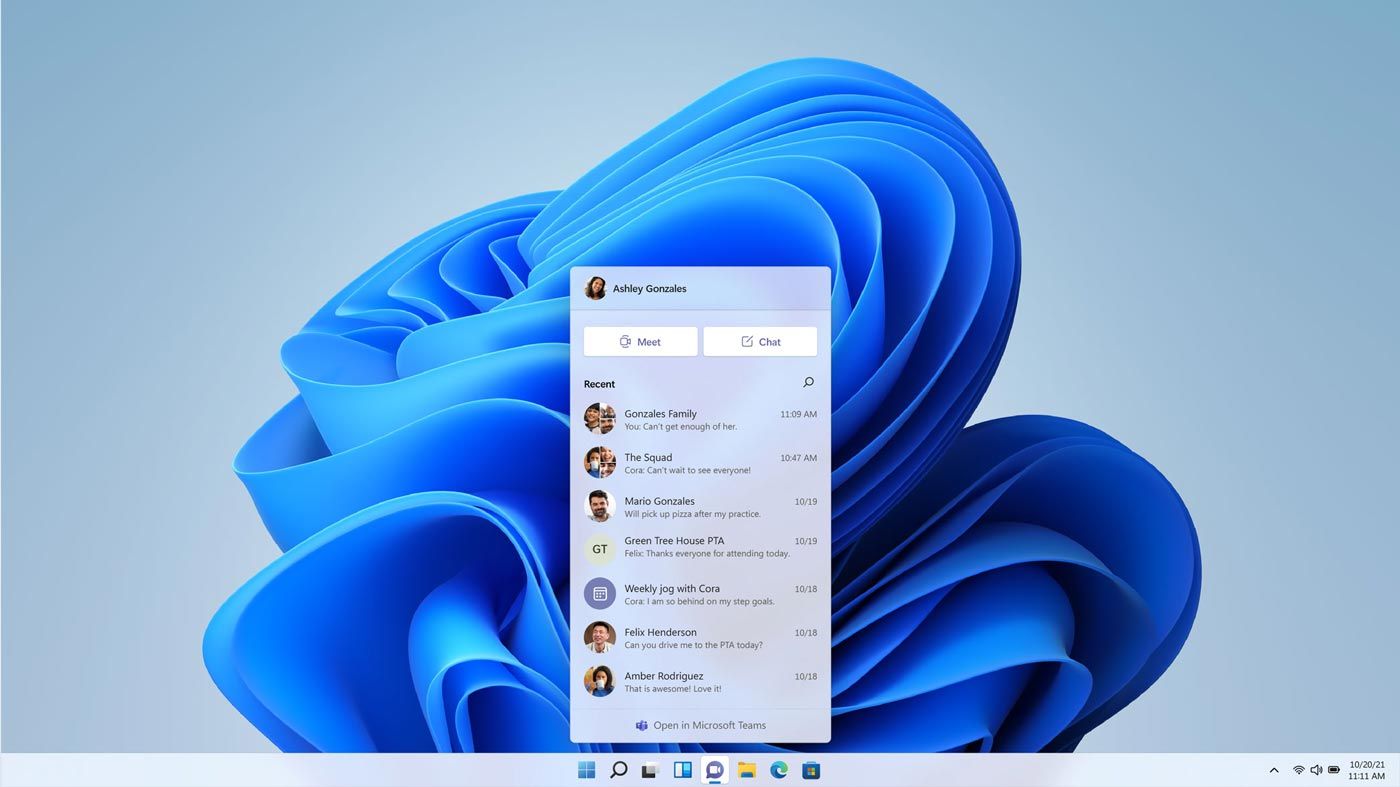
این به لطف تیم های مایکروسافت است که مایکروسافت آن را در جلو و مرکز به عنوان راه حل اصلی ویندوز 11 برای برقراری ارتباط با خانواده، دوستان و همکاران قرار داد.
یک راهحل ویدئو کنفرانس پیشفرض در سیستمعامل میتواند افزودنی عالی برای بسیاری از کاربران باشد. در عمل، همانطور که برخی عجله دارند به آن اشاره کنند، جایگزین های بهتری در دسترس هستند.
آیا قبلاً مخاطبین زیادی در اسکایپ دارید؟ آیا سال هاست که از جایگزین دیگری استفاده می کنید؟ سپس، احتمالاً دلیلی برای تغییر نخواهید دید.
Teams در کاری که انجام می دهد عالی است، اما مفید بودن آن بستگی به این دارد که آیا مخاطبینی دارید که از آن استفاده می کنند.
معایب ویندوز 11
همه چیز با آخرین نسخه ویندوز مایکروسافت خوب نیست. ممکن است بسیاری از تغییرات و ترفندها را مشکوک بدانید و دلیل کافی برای ماندن در ویندوز 10 داشته باشید.
1. دسکتاپ تسریع شده
به لطف کمبود سخت افزار، یافتن یک GPU جدید با قیمت مناسب هنوز برای بسیاری غیرممکن است. به نظر می رسد وضعیت در ایالات متحده در حال تثبیت است زیرا مردم قایق ارزهای دیجیتال را ترک می کنند. با این حال، در جاهای دیگر قیمت سخت افزار همچنان به طرز چشمگیری بالاست. بنابراین، بسیاری هنوز ارتقاء GPU را برای آیندهای دور به تعویق میاندازند.
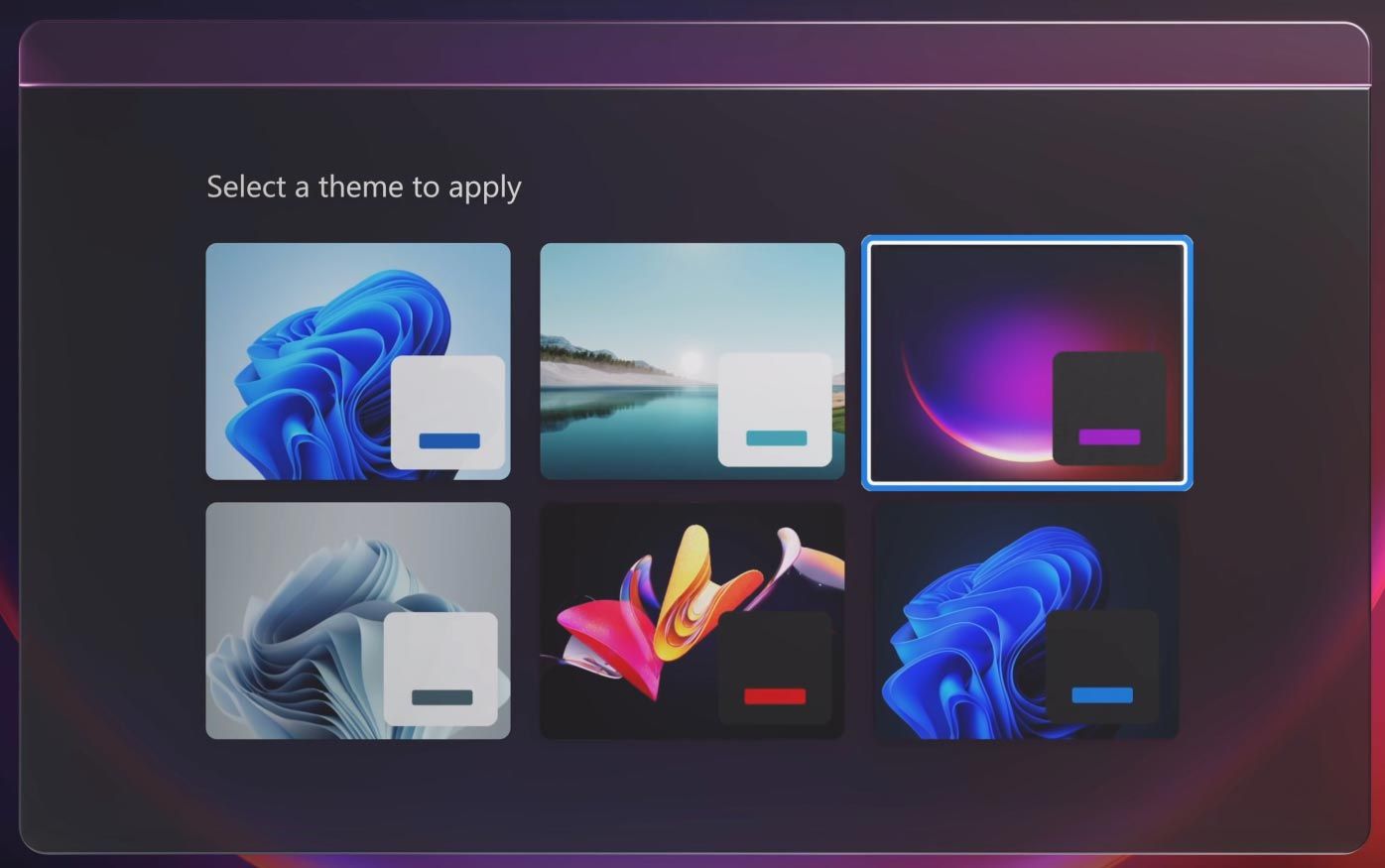
خوشبختانه، اگرچه سیستم عامل جدید مایکروسافت به یک GPU حداقل سازگار با DirectX 12، با درایور WDDM 2.0 نیاز دارد، اما در واقعیت، این سیستمعامل از ویندوز 10 سختتر نیست. تا “دست های خود را کثیف کنید” (با اعمال ترفندهای غیر رسمی و پشتیبانی نشده).
با این حال، دسکتاپ ویندوز 11 نیز از جهاتی ساده شده است که ممکن است کاربران قدیمی ویندوز را ناراحت کند. منوی کلیک راست بسیار محدودتر است و منوی کلاسیک “واقعی” را پشت یک کلیک دیگر پنهان می کند.
همچنین، شفافیت و جلوههای سایه در ابتدا «بیش از حد» احساس میشد و به آنچه اهمیت بیشتری دارد آسیب میرساند: وضوح سایر عناصر روی صفحه مانند متن، منوها و دکمهها. خوشبختانه، چنین جلوه هایی (تا حدودی) در آخرین نسخه ها کاهش یافته است.
2. اسکایپ کجاست؟
اسکایپ اولین اپلیکیشنی بود که تماس ویدیویی همتا به همتا را رایج کرد. امروزه به نظر می رسد اسکایپ در دریایی از گزینه های مشابه و گاها بهتر برای تماس ویدیویی گم شده است.
احتمالاً به همین دلیل است که مایکروسافت آن را با Teams در ویندوز 11 جایگزین کرده است.
تیمها ممکن است تقریباً در همه زمینهها راهحل بهتری نسبت به اسکایپ باشند، اما ما معتقدیم که مایکروسافت مجبور نبود آن را به عنوان یک جایگزین کامل ارائه کند. یا سعی کنید اسکایپ را برای تبلیغ تیم ها “پنهان” کنید.
در نهایت انگار هیچ چیز تغییر نکرده است. کسانی که قبلاً از Skype یا هر راه حل مشابه دیگری استفاده می کردند، می توانند به سادگی برنامه های ارتباطی دلخواه خود را در ویندوز 11 مجدداً نصب کنند. سپس، مانند قبل، Teams را نادیده بگیرید.
3. نوار وظیفه کمتر
نوار وظیفه ویندوز 11 ممکن است عالی به نظر برسد، اما از منظر قابلیت استفاده بیشتر یک کاهش رتبه است.
توانایی انتقال نوار وظیفه به هر طرف صفحه که مایل بودید در ابتدا از بین رفته بود. اکنون بازگشته است اما همچنان با محدودیت های آزاردهنده همراه است. روزهای «کشیدن آن به جایی که میخواهید» تمام نسخههای قبلی ویندوز گذشته است.
حتی مایکروسافت اذعان کرد که نوار وظیفه ویندوز 11 آنطور که میتوانست عالی نیست و در بهروزرسانیهای بعدی پس از انتشار ویندوز 11 آن را تغییر داد.
به نظر می رسد که هیچ چشم انداز مشخصی از نحوه ظاهر یا عملکرد آن وجود ندارد، و این یک کار دائمی در حال پیشرفت است که در آن مایکروسافت چیزهایی را امتحان می کند تا ببیند چه چیزی به کاربران می چسبد.
4. جدول زمانی فراموش شده
آیا به یاد دارید که چگونه مایکروسافت Timeline را به عنوان یک راه بصری دیگر برای سازماندهی ماندن ارائه کرد؟ با توجه به نحوه استفاده از رایانه، تایم لاین میتواند برنامهها و اسنادی را که به آنها دسترسی داشتهایم، سایتهایی که بازدید کردهایم و غیره را به ترتیب زمانی نمایش دهد.
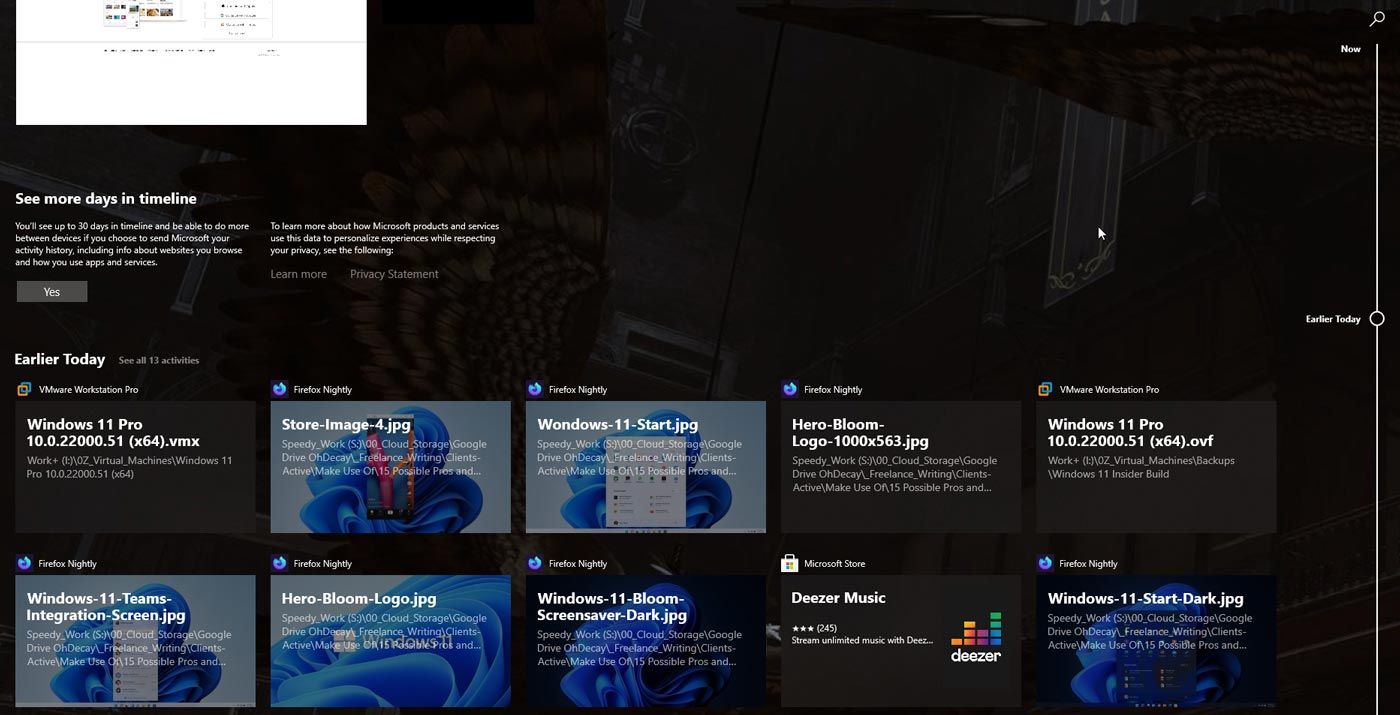
روی کاغذ ایده خوبی بود اما به ندرت توسط کسی استفاده می شد. اگر شما هم جزو کسانی بودید که آن را دوست داشتند، از ویندوز 10 استفاده کنید تا Timeline در ویندوز 11 از بین رفته است.
با این حال، حذف آن ثابت کرد که در برخی موارد، کمتر در واقع بیشتر است. برخی (مثل ما) ممکن است در گذشته از آن استفاده کرده باشند، اما هیچ کس هرگز آن را به عنوان یک ویژگی ضروری تلقی نمی کند.
5. بای بای کورتانا
کورتانا برداشت مایکروسافت از کمکهای مبتنی بر هوش مصنوعی است، مانند دستیار گوگل و الکسای آمازون، که شما از طریق صدا با آنها تعامل دارید.
با این حال، ممکن است گفتن “بود” مناسب تر باشد زیرا کورتانا دیگر در سیستم عامل پخته نمی شود. اگر خود را طرفدار می دانید، راهنمای دانلود، نصب و استفاده از کورتانا در ویندوز 11 را به عنوان یک برنامه جداگانه بررسی کنید.
6. طرح بندی کمتر، تاخیر بیشتر
با ویندوز 11، میتوانید هر پنجرهای را بر اساس طرحبندیهای از پیش تعریفشده پنجره به سرعت ببندید. با این حال، اگر PowerToys خود مایکروسافت را در ویندوز 10 نصب کرده باشید، میتوانید طرحبندیهای خود را نیز ایجاد کنید. آنقدرها هم ساده نبود، اما بسیار متنوع تر بود.
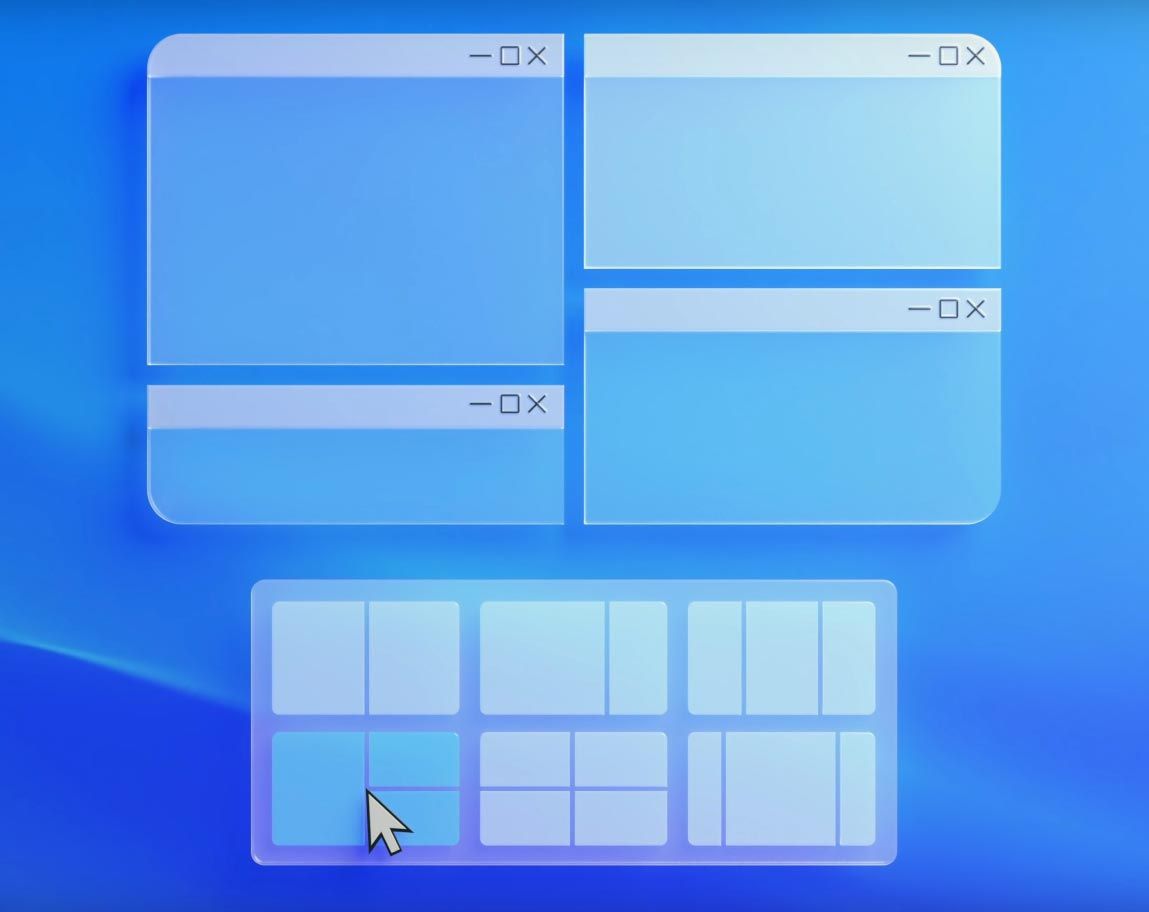
در اجرای طرحبندیهای ویندوز در ویندوز 11، راه پیشفرض برای بستن پنجرهها با قرار دادن مکاننمای ماوس روی دکمه حداکثر کردن پنجره است. ماوس کردن مکان نما به معنای ثابت نگه داشتن آن بر روی یک عنصر دسکتاپ و منتظر ماندن سیستم عامل است تا تشخیص دهد که می خواهید به صفحه بازشو سریع دسترسی داشته باشید. این «انتظار» ممکن است بهطور آزاردهندهای طولانی نباشد، اما بیشتر از فشار دادن یک کلید میانبر یا کلیک کردن روی یک نقطه اتصال روی صفحه، طول میکشد.
7. اجازه دهید مایکروسافت شما را بشناسد
با خیال راحت میتوانیم حدس بزنیم که ویندوز 11 اطلاعات بیشتری درباره رایانههای ما و نحوه استفاده ما از آنها به مایکروسافت ارسال میکند. نمیتوانیم به طور قطعی بگوییم زیرا سعی نکردهایم همه چیزهایی را که آخرین سیستم عامل مایکروسافت از طریق اتصالات شبکه ما ارسال یا دریافت میکند، تجزیه و تحلیل کنیم.
با این حال، از آنجایی که ویندوز 11 انتظار دارد قبل از استفاده از یک حساب مایکروسافت، در حین نصب آن، با حساب مایکروسافت وارد شوید، به نظر می رسد. حتی بیشتر از آن پس از اتمام نصب، اگر میخواهید از تمام ویژگیهایی که ارائه میکند، بدون توجه به نسخه، استفاده کامل را ببرید.
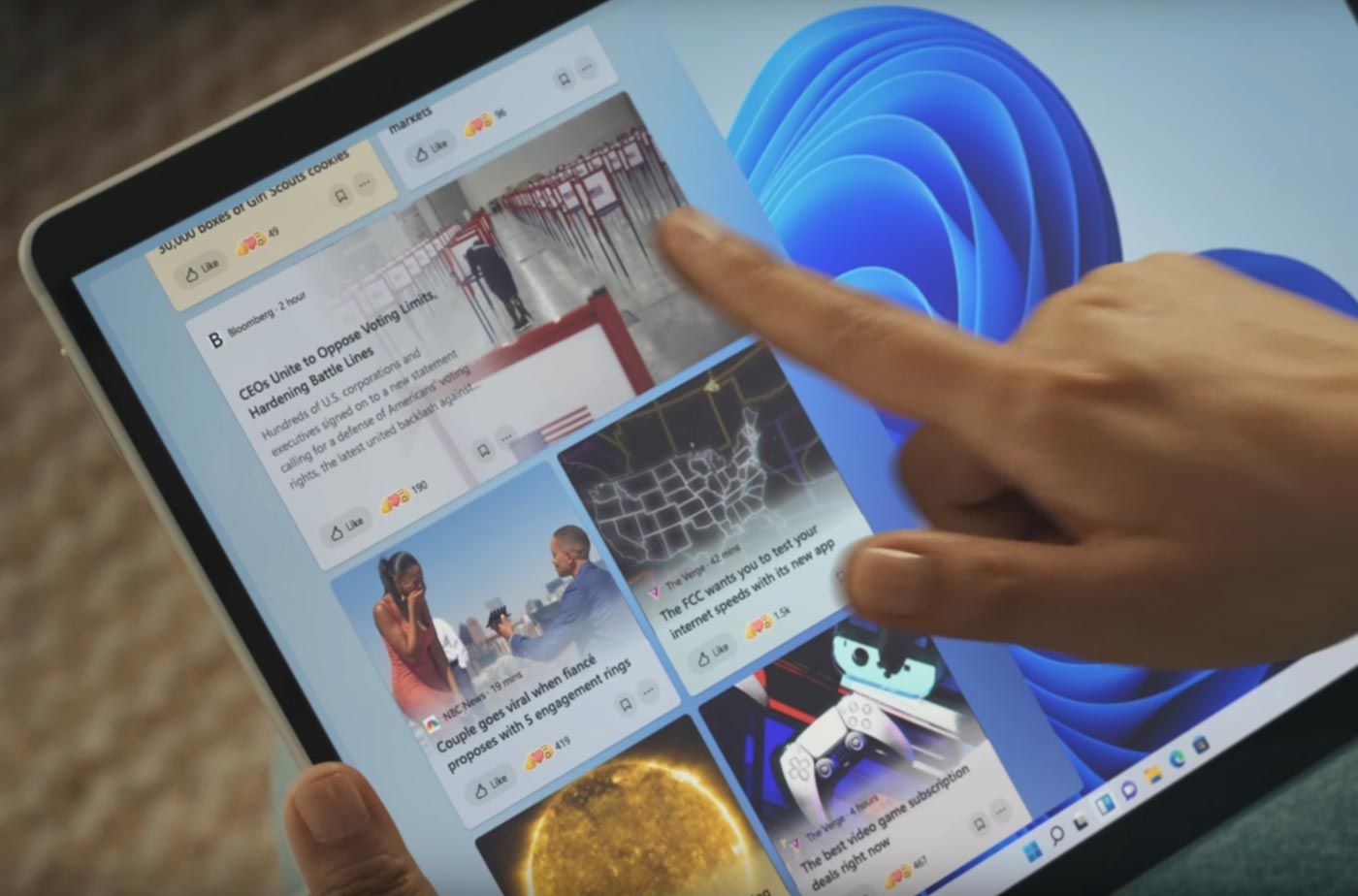
به این اضافه کنید که چگونه ویجت های دسکتاپ ویندوز 11 ظاهراً از هوش مصنوعی برای ارائه اطلاعات (و تبلیغات) متناسب با شما با نظارت بر علایق شما استفاده می کنند و طرفداران جورج اورول 1984 ممکن است بخواهند از ارتقاء آن صرف نظر کنند.
8. شما نمی توانید آن را اجرا کنید
اما مشکل اصلی ویندوز 11 این است که ممکن است نتوانید آن را اجرا کنید. حتی اگر یک GPU دارید که میتواند دسکتاپ کاملاً جدید خود را تسریع کند، ممکن است بقیه رایانه شما از عهده این کار برنیاید.
مایکروسافت دلیل میکند که برای داشتن تجربیات عالی به سختافزار عالی نیاز دارید. به عنوان یک سیستم عامل جدید و مدرن، ویندوز 11 به رایانه های شخصی نسبتاً جدید و مدرن نیز نیاز دارد.
اگر CPU رایانه شخصی شما از پردازنده های Core نسل هفتم اینتل یا Zen 2 AMD قدیمی تر است، شانس شما را ندارید.
مشکل بزرگتر، سازگاری TPM 2.0 است. اگرچه ممکن است ماژولهای TPM را در اکثر لپتاپها و بسیاری از رایانههای شخصی از پیش ساخته شده بیابید، اما در اکثر رایانههای شخصی قدیمیتر DIY وجود ندارند. و عدم پشتیبانی از TPM 2.0 به معنای عدم وجود ویندوز 11 است. حداقل، “رسما”.
به طور غیررسمی بسیاری از افراد قبلاً ویندوز 11 را حتی بر روی سخت افزارهای قدیمی نصب کرده اند، با “تنظیم” نصب سیستم عامل برای دور زدن الزامات سخت افزاری آن. برخی حتی موفق شدند آن را روی پردازنده های دو هسته ای تنها با یک یا دو گیگابایت رم اجرا کنند. با این حال، «اجرای آن» ممکن است باعث فروش بیش از حد چیزها شود.
با این حال، به طور رسمی، سازگاری سخت افزاری ویندوز 11 هنوز درهم و برهم است. به نظر می رسد قانون نانوشته این است که (احتمالا) روی هر رایانه شخصی خریداری شده در سال گذشته اجرا می شود (اما هیچ تضمینی وجود ندارد). برای هر چیز قدیمی تر، شرط بندی است.
آیا ویندوز 11 یک پیشرفت است یا یک گام به عقب؟
با وجود مزایا و معایبش، چه بخواهیم چه نخواهی، ویندوز 11 اینجاست، و در نهایت جایگزین ویندوز 10 خواهد شد. مانند تمام نسخه های قبلی ویندوز، چون بیشتر به آن عادت می کنیم…
- ما از برخی از ویژگی ها و ترفندهای جدید آن در فرمول دسکتاپ ایجاد شده قدردانی خواهیم کرد.
- ما حتی به زمان بیشتری نیاز داریم تا به دیگران عادت کنیم.
- ما در نهایت از ابزارهای شخص ثالث برای “رفع” مواردی که در نهایت آزاردهنده هستند استفاده خواهیم کرد.
ویندوز 11 جانور عجیبی است. از بسیاری جهات بهتر از ویندوز 10 است. از فناوریهای مدرن پشتیبانی میکند و بیشتر در برابر آینده است.
با این حال، همچنین به اندازه آنچه اکثر کاربران به عنوان بهترین نسخههای ویندوز گذشته مایکروسافت میدانند: XP، 7، و 10 کامل به نظر نمیرسد.
ویندوز 11 به نوعی توانست «چرخه میم» نسخههای قبلی ویندوز را که «یک بد از هر نسخه خوب ویندوز پیروی میکند» بشکند. آخرین نسخه ویندوز مایکروسافت نه بد است و نه خوب. نه بهتر و نه بدتر. این یک کیسه ترکیبی است و نحوه درک آن به اولویت ها و ترجیحات او بستگی دارد.
ویندوز 11: “وقتی” به جای “اگر”
ارتقا به ویندوز 11 در واقع اجتناب ناپذیر است. اما شاید هنوز نه، زیرا میلیونها نفر هنوز از ویندوز 10 استفاده میکنند، بدون اینکه احساس کنند عقب ماندهاند.
